Panduan Pengguna Transfer WhatsApp
Baru menggunakan Mobitrix WhatsApp Transfer? Kami akan menjagamu. Klik di sini untuk mengetahui cara menyiapkan perangkat lunak dan menyelesaikan prosesnya.
Pertanyaan Sering Diajukan Mobitrix
- 1. Bagaimana Mengirimkan File Log kepada Kami?
- 2. Mengapa perlu menginstal WhatsApp yang disesuaikan di perangkat?
- 3. Apakah saya perlu masuk ke akun yang sama di 2 perangkat?
- 4. Bagaimana cara mengirimkan masukan Anda kepada kami?
- 5. Bagaimana cara membatalkan langganan setelah pembayaran?
- 6. Bagaimana cara mengaktifkan Mobitrix WhatsApp Transfer di Windows/Mac?
- 7. Bagaimana Mengubah Bahasa pada Antarmuka Perangkat Lunak?
- 8. Mengapa perlu menginstal WhatsApp yang disesuaikan di perangkat?
- 9. Bagaimana Mengubah Jalur Cadangan?
Bagaimana Cara Mengirim Kami File Log?
Cara ke-1: (Direkomendasikan)
Klik tombol 'Tanggapan' di pojok kanan atas software ini.
Isi alamat email Anda dan detail masalah Anda.
Centang kotak 'Lampirkan File Log'.
Kirim masukan Anda.
Cara ke-2:
Klik tombol Setelan di pojok kanan atas software ini.
Klik 'buka log'.
Kirim semua file log ke support@mobitrix.com.
Mengapa perlu menginstal WhatsApp yang disesuaikan pada perangkat?
Karena perbedaan format penyimpanan yang digunakan WhatsApp untuk iOS dan Android, Anda perlu mengunduh WhatsApp versi pengembang, mengonversi format data, lalu berhasil mentransfer ke iPhone atau Android.
Versi pengembang WhatsApp 100% aman dan hanya mengoptimalkan format data. Kami secara ketat mengikuti kebijakan yang melindungi privasi pengguna kami, data Anda hanya akan disimpan secara lokal di ponsel dan komputer Anda.
Versi pengembang WhatsApp berfungsi seperti versi resmi WhatsApp. Jika nanti Anda perlu memperbarui ke versi resmi, silakan lihat tutorial ini.
Apakah saya perlu masuk ke akun yang sama di 2 perangkat?
Apakah Anda masuk ke akun yang sama atau tidak, tidak memengaruhi kemampuan perangkat lunak kami untuk mentransfer WhatsApp dari satu perangkat ke perangkat lain, tetapi kami tetap menyarankan untuk masuk ke akun yang sama.
Jika Anda ingin mentransfer WhatsApp dari satu perangkat ke perangkat lain tanpa mengubah nomor telepon, Anda dapat mengikuti petunjuk pada antarmuka perangkat lunak untuk masuk ke akun yang sama pada 2 perangkat saat diminta.
Jika Anda mengubah telepon dan nomor telepon, Anda sebaiknya memperbarui nomor telepon dari pengaturan WhatsApp dan kemudian mulai mentransfer.
Bagaimana cara mengirimkan tanggapan Anda kepada kami?
Jika Anda mengalami masalah selama proses menggunakan Mobitrix WhatsApp Transfer, silakan klik tombol Tanggapan di pojok kanan atas untuk mengirimkan tanggapan Anda kepada kami.
Jika Anda memiliki pertanyaan lain, silakan kunjungi hubungi kami atau langsung hubungi support@mobitrix.com untuk mengirimkan tanggapan Anda kepada kami.
Bagaimana cara membatalkan langganan setelah pembayaran?
Anda dapat ajukan permintaan dukungan ke MyCommerce untuk membantu Anda membatalkan langganan, atau Anda dapat membatalkan langganan sendiri, cukup ikuti petunjuk di bawah ini:
Masuk ke akun MyCommerce Anda dengan tautan di bawah ini(https://account.mycommerce.com/).
- Jika Anda tidak memiliki kata sandi, silakan klik tautan “Minta Masuk/Kata Sandi” untuk mengatur ulang kata sandi. Ikuti petunjuk yang diminta untuk mengatur ulang kata sandi Anda, lalu masuk lagi.
Temukan nomor pesanan yang Anda butuhkan untuk berhenti berlangganan.
Temukan tombol batal merah dalam pesanan ini.
Klik Ya untuk mengonfirmasi pembatalan.
Kemudian Anda akan melihat pengingat bahwa langganan Anda untuk pesanan ini telah dibatalkan.
Pada akhirnya Anda akan menerima email pemberitahuan bahwa langganan Anda telah berhasil dibatalkan.
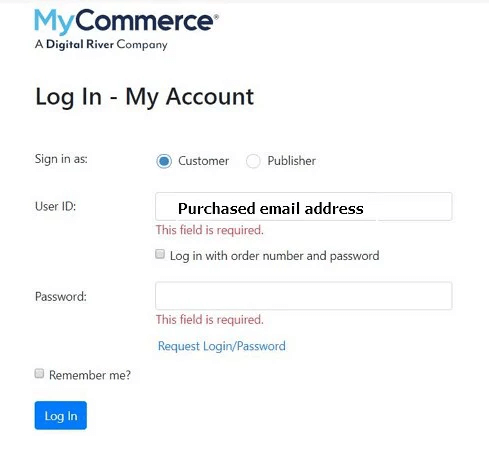
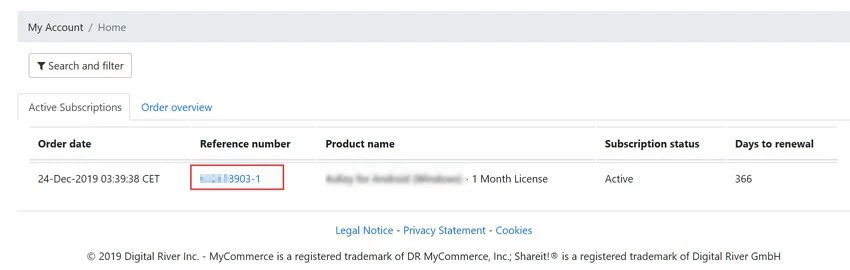
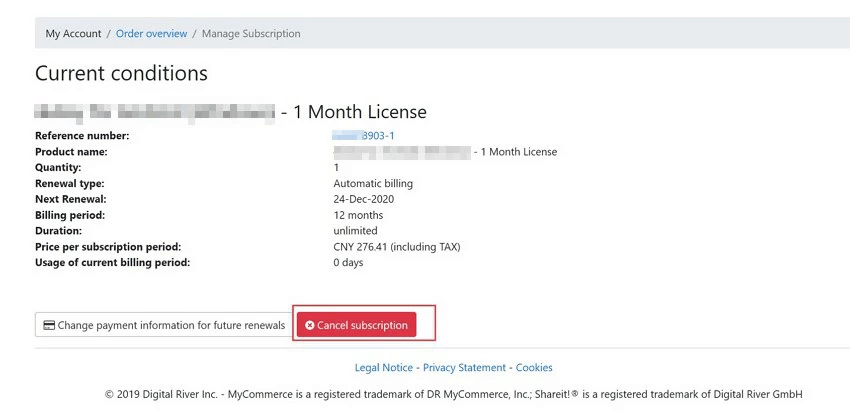
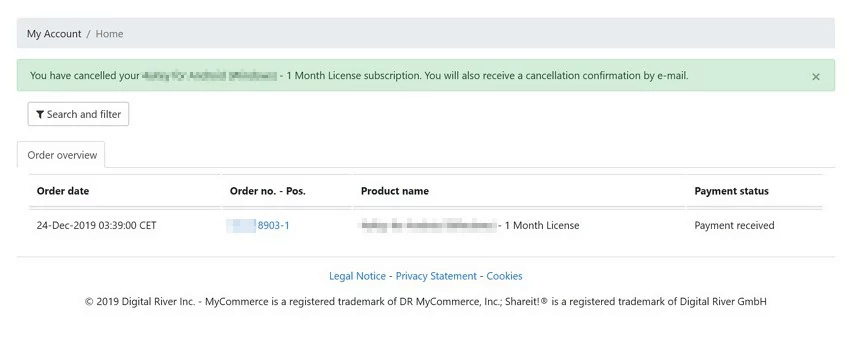
Bagaimana cara mengaktifkan Mobitrix WhatsApp Transfer di Windows/Mac?
Untuk mendaftar dan mengaktifkan Mobitrix WhatsApp Transfer di komputer Windows/Mac, Anda dapat merujuk ke langkah-langkah di bawah ini:
Klik pada ikon pembelian di sudut kanan atas perangkat lunak ini.
Ketuk tombol 'BELI SEKARANG'.
Setelah pembayaran, email konfirmasi pesanan akan dikirimkan ke alamat email Anda. Email ini berisi informasi detail pesanan Anda, kode pendaftaran, dan alamat unduhan.
Ketuk ikon pengguna di sudut kanan Mobitrix.
Masukkan email berlisensi dan kode lisensi pada jendela popup untuk mengaktifkan perangkat lunak.
Bagaimana Mengubah Bahasa pada Antarmuka Perangkat Lunak?
Ada 6 bahasa untuk Anda pilih pada antarmuka perangkat lunak kami: Inggris, Jerman, Prancis, Portugis, Spanyol, Italia. Untuk mengubah bahasa, Anda perlu:
Klik ikon Pengaturan di sudut kanan atas.
Ketuk 'Bahasa' dan pilih bahasa yang ingin Anda tampilkan di antarmuka.
Mengapa perlu menginstal WhatsApp yang disesuaikan pada perangkat?
Klik ikon Pengaturan di sudut kanan atas.
Pilih opsi 'Perbarui' dari kotak drop-down.
Jika pembaruan tersedia, Anda dapat mengklik tombol 'Perbarui' untuk meningkatkan perangkat lunak ke versi terbaru.
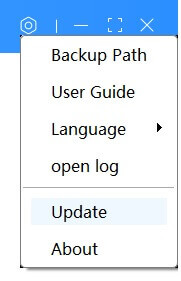
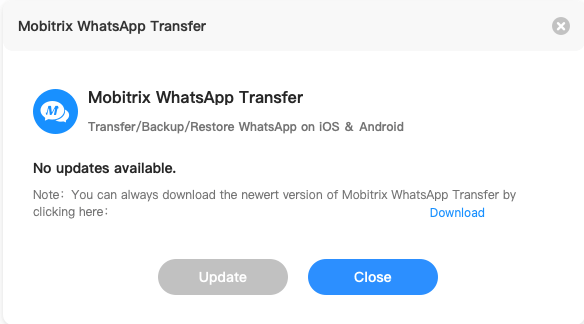
Bagaimana Mengubah Jalur Cadangan?
Sangat mudah untuk mengubah jalur cadangan. Anda hanya perlu:
Silakan ikuti langkah-langkah di bawah ini untuk mengembalikan riwayat obrolan ke WhatsApp yang disesuaikan.
Klik ikon 'Pengaturan' di sudut kanan atas.
Tekan tombol 'jalur cadangan'.
Klik 'Ubah' untuk mengubah jalur cadangan.
- Sesuai dengan batasan resmi iPhone, Anda harus mencadangkan seluruh iPhone alih-alih data WhatsApp. Jika Anda perlu mentransfer atau mencadangkan data iPhone WhatsApp, Anda harus memastikan bahwa ruang disk kosong di jalur pencadangan lebih besar daripada penyimpanan iPhone yang digunakan.